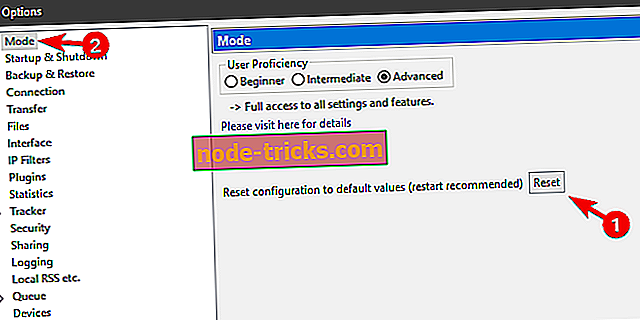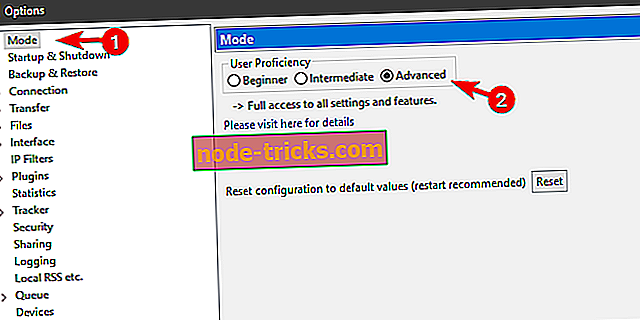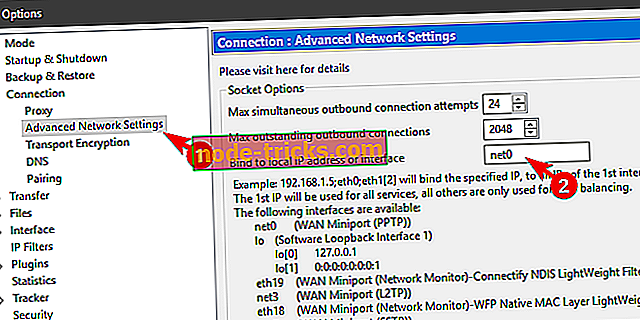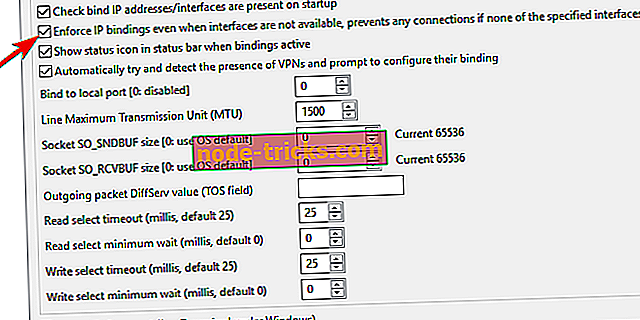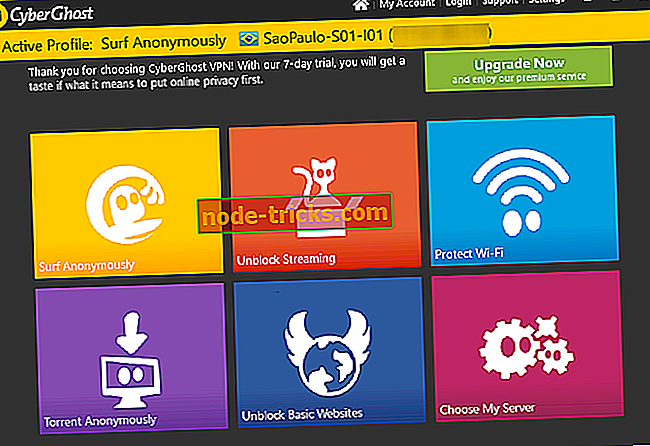Çözüldü: VPN, Windows PC'lerde Vuze ile çalışmaz
Torrent ve P2P’in İnternet özgürlüğünün hayati bir parçası olduğu görüşünü hepimiz kabul edebiliriz. Bu yöntemle ilgili değil, sizi başınızı belaya sokabilecek bu yöntemle elde ettiğiniz korsan verilerle ilgili. Ve Vuze, uTorrent dışında, muhtemelen en çok kullanılan torrent istemcisi.
Şimdi gizlilik sorunları ve ISS P2P paylaşımınızı kınayacak önlemler nedeniyle, bazen o VPN'i edinmeniz gerekir. Ve, Vuze hem VPN hem de proxy sunucularla mükemmel çalışsa da, birlikte çalışmadıklarında bazı durumlar vardır.
Bazı kullanıcılar VPN açıkken ve Vuze ile tümleşik durumdayken arkadaşlarıyla bağlantı kuramadılar. Diğerleri önemli yavaşlamalar yaşadı, aksi halde indirmeler başlayamadı bile. Şimdi, bazılarının limanları yönlendirme şüphesi var, ancak gördüklerimize göre, bu sorunlar her zaman hayal edebileceğimiz kadar karmaşık değil. Bu nedenle, aşağıdaki sorun için olası çözümleri sunduk. VPN etkinken torrent oturumlarınıza devam etmenize yardımcı olmalıdırlar.
VPN ile VPN sorunları nasıl giderilir
- Vuze yapılandırmasını sıfırla
- VPN'yi manuel olarak yapılandırın
- Protokol ve sunucuyu değiştir (P2P sunucusu)
- Uygun bir VPN arayın
1: Vuze yapılandırmasını sıfırla
Vuze'de iyi bir nedenden ötürü 3 ayar modu vardır. Kullanıcı Yeterliliği ile ilgili en yüksek seviye olan Gelişmiş mod, yanlış yapılandırılmışsa Vuze'nin performansını olumsuz yönde etkileyebilecek birçok ayar gerçekleştirir. Ayrıca, bazı güncellemeler veya eklentiler ayarları kendi başlarına değiştirebilir.
Bu nedenle, VPN'yi geçici olarak devre dışı bırakmanızı ve Vuze yapılandırmasını fabrika değerlerine sıfırlamanızı öneririz. Bu oldukça basit bir şekilde yapılabilir ve işte tam talimatlar:
- VPN'yi devre dışı bırakın.
- Vuze masaüstü istemcisini açın.
- Ana Menüden, Araçlar> Seçenekler'i seçin.

- Sol bölmeden Mod'u seçin.
- “ Yapılandırmayı varsayılan değerlere sıfırla (yeniden başlatma önerilir) ” altında Sıfırla'yı tıklayın.
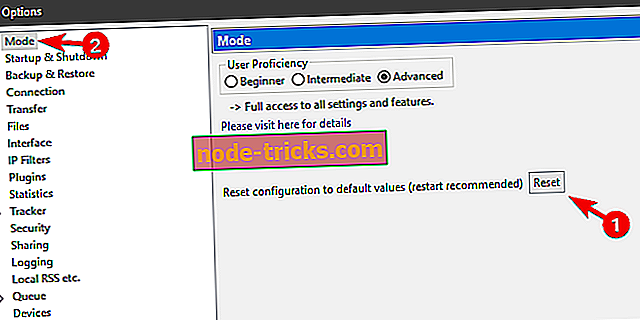
- Vuze'yi kapatın.
- VPN'i etkinleştirin ve tekrar Vuze'u başlatın. Seçtiğiniz torrenti test ederek indirmeyi deneyin.
2: VPN'i manuel olarak yapılandırın
VPN ve Vuze ile ilgili sorunları gidermenin bir başka yolu, VPN protokolünü manuel olarak yapılandırmaktır. Bu, Gelişmiş ayarlar bölümünde yapılabilir. Genel prosedür, çoğunlukla VPN Yardımcısı eklentileri kullanılarak otomatik yapılandırmayı içerir. Ancak, yanlış gidebilecek birçok şey var ve hatayı düzeltmek için el ile bir yaklaşım kullanmak zorunda kalacaksınız.
Bazı kullanıcılar, her şeyin mükemmel çalıştığını ve aniden ortaya çıkan sorunların, güncellemelerin eldeki hatanın ana nedeni olduğunu gösterdiğini söyledi. Şimdi, bu yönlendirici güncellemesi de olabilir. Bu yüzden yönlendirici ayarlarını da kontrol edin ve Firewall'un PPTP veya L2TP gibi şifreli bağlantıları engellemediğinden emin olun.
VPN'yi manuel olarak nasıl yapılandıracağınızdan emin değilseniz, aşağıda verdiğimiz adımları izleyin:
- VPN'i etkinleştirin ve Vuze'yi açın.
- Ana Menüden Araçlar'ı seçin ve Seçenekler'i açın.

- Sol bölmeden Mod'u seçin.
- Kullanıcı Yeterliği altında Gelişmiş'i seçin.
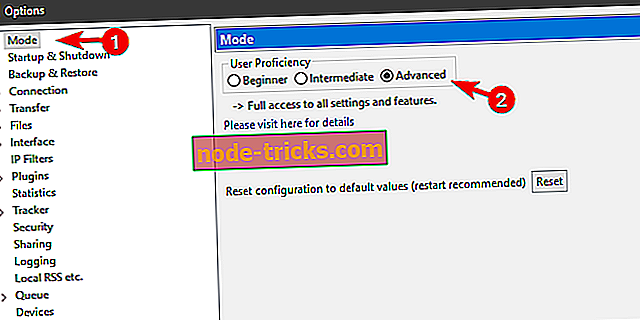
- Şimdi, Bağlantı> Gelişmiş Ağ ayarları seçeneğini seçin .
- “ Yerel IP adresine veya arabirime bağla ” alanına, VPN ile ilgili bağlantı noktalarının öneklerinden birini yazın. Bunları aşağıdaki listede, parantez içinde şifreleme protokolleri olan WAN MINIPORT un olarak tanıyacaksınız.
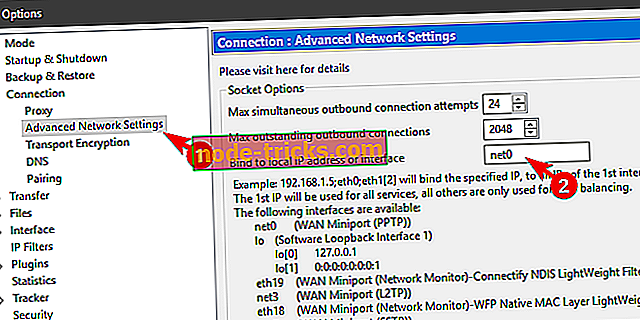
- Aşağıya gidin ve “ Arabirimler mevcut olmasa bile IP bağlantılarını zorla, belirtilen arabirimlerden hiçbiri mevcut değilse, herhangi bir bağlantıyı engelle ” kutusunu işaretleyin.
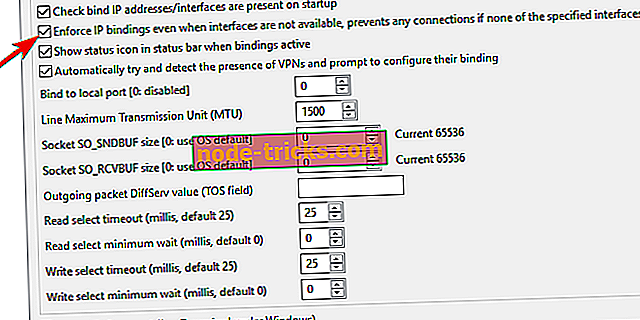
- Değişiklikleri kaydedin ve tekrar Vuze kullanmayı deneyin. Routing göstergesi, müşterinin çalışması için yeşile dönmesi gerekir.
3: Protokol ve sunucuyu değiştir (P2P sunucusu)
VPN-bilge, deneyebileceğiniz bir veya iki şey var. Öncelikle, şifreleme protokolünüzü bir başkasına geçirmenizi ve bağlanmayı denemenizi öneririz. En hızlı (ve en az güvenli) olan PPTP ile başlayıp listeye gireceğiz. Tatlı nokta, hızlı bant genişliği ve 256-bit şifrelemeye vurgu yapan OpenVPN için ayrılmıştır.
Ayrıca, mevcut her sunucunun P2P paylaşımını desteklemediğini bilmek önemlidir. Bu nedenle, çeşitli sunucular arasında geçiş yapmak sorununuz için bir çözüm olabilir. Ayrıca, torrent işlemeyi destekleyen hangi tam sunucu veya coğrafi konumu bulmak için VPN sağlayıcınızla görüşmenizi öneririz.
4: Uygun bir VPN arayın
Sonunda, bir geçici çözüm sağlamak yerine, göreve bağlı olan VPN çözümünü kullandığınızı doğrulamanızı öneririz. Yani, kalabalık VPN pazarında, en iyi araçlar arasında hala bazı farklılıklar var. Bazıları daha hızlı, bazıları daha iyi gizlilik koruyucu özellikler sunar. Bununla birlikte, tüm bunlar çoğunlukla ücretli prim çözümleri için geçerlidir.
Geçici bir çözüme ihtiyaç duyduğunuzda ücretsiz çözümler işe yarayabilir. Öte yandan, torrentleri ve tohum dosyalarını P2P yurttaşlarınıza izlemeden ve azaltılmış bant genişliği olmadan indirmek istiyorsanız - yalnızca premium çözümler öneririz. Ayrıca, P2P paylaşımını destekleyen ve Vuze için uygun kılan premium çözümleri öneriyoruz.
İşte kontrol etmeniz gereken çözümler listemiz:
- CyberGhost VPN (2018'in en iyi VPN'i için Editörün Seçimi)
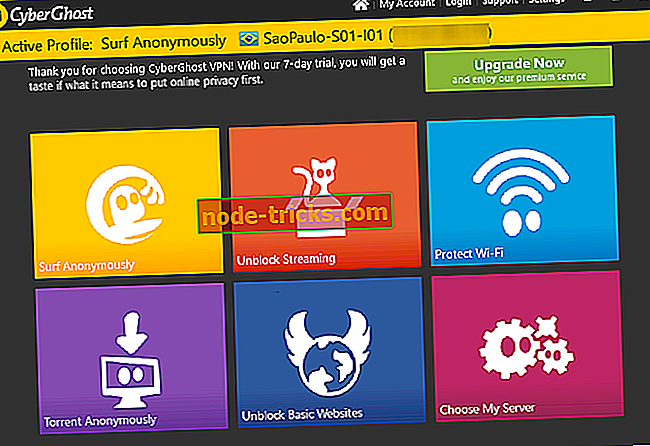
- NordVPN (önerilir)
- ExpressVPN
- HotspotShield VPN (önerilir)
- PIA VPN
Kendi başınıza bulacağınız üzere, hepsi P2P paylaşımını destekliyor, sınırsız bant genişliği hızlarına ve en başta da müşteriyi Vuze için yapılandırmanıza yardımcı olacak mükemmel müşteri desteğine sahip.
Bunu yapmalı. Herhangi bir sorunuz veya öneriniz varsa, aşağıdaki yorumlar bölümünde bize bildirdiğinizden emin olun.
varlık! = currentEntity): currentEntities.concat (currentEntity) ">İlgili Makaleler
{{L10n}}
- {{#veri}}
- {{etiket}} {{/veri}}